
Warum sollten Sie sich mit mittelmäßigen Bewertungen für Ihren ansonsten perfekten Plex Media Server zufrieden geben? Mit einem einfachen Trick können Sie Plex IMDB- oder Rotten Tomatoes-Filmbewertungen hinzufügen und genauere Filmbewertungen erhalten.
Wo Plex Kinobewertungen erhält (und warum Sie Dinge optimieren sollten)
Wenn Sie sich die Sternebewertung der angesehen habenBei Filmen in Ihrer Plex-Bibliothek ist Ihnen möglicherweise etwas Besonderes aufgefallen: Es gibt eine bemerkenswerte Anzahl von 3/5-Sterne-Filmen. In der Tat, mit Ausnahme von außergewöhnlich bekannten und geliebten Filmen (wie Der Pate) oder wirklich schreckliche Filme, nur sehr wenige Filme haben eine 5-Sterne- oder 1-Sterne-Bewertung. Was ist das Problem?
Der Deal ist, dass Plex Movie Media Agent, die kleine Software, die Metadaten über Ihre Filme aus der Internetdatenbank abruft, standardmäßig The Movie Database verwendet.

Wir lieben The Movie Database und es ist großartigUm die meisten Metadaten (wie Artwork und Regie / Cast-Informationen) zu erhalten, ist die Bewertungsseite der Dinge einfach nicht so gut wie die Bewertungen auf Websites wie IMDb und Rotten Tomatoes. Auf diese Weise entstehen in Plex so viele Filme mit 3/5 Sternen - viele der bewerteten Filme in der Filmdatenbank haben nur wenige Rezensionen und durchschnittlich 5-6 von 10, was 3/5 in der Datenbank entspricht Plex-Schnittstelle.
Wenn Sie genauere Bewertungen von einem ziehen möchtenEs gibt zwei Möglichkeiten, wie Sie vorgehen können. Sie können den einfachen Weg beschreiten und den vorhandenen Plex-Movie-Scraper optimieren, oder Sie können den (etwas) härteren Weg einschlagen und einen völlig neuen Scraper installieren, der die Bewertungen von IMDb und Rotten Tomatoes über The Open Movie Database abruft.
Warum eine über die andere wählen? Während die Optimierung des Plex-Abstreifers jetzt gut funktioniert, hat Plex in der Vergangenheit eine schwierige Beziehung zu IMDb gehabt, da IMDb argumentiert hat, dass die Verwendung der Bewertungen durch Plex eine kommerzielle Verwendung ist (obwohl die Bewertungsdaten von Privatpersonen heruntergeladen werden und nicht von der tatsächlichen Plex-Firma ). Wir erläutern beide Methoden, damit Sie auch dann, wenn die einfache Methode in Zukunft versagt, bevor durch IMDb oder Rotten Tomatoes Druck auf Plex ausgeübt wird, Rankings von diesen Standorten in Ihr Plex-Ökosystem ziehen können.
Option 1: Anpassen des Standardschabers zur Verwendung neuer Quellen
So passen Sie den Standardbewertungsschaber anPlex Media Server, öffnen Sie die webbasierte Oberfläche für Ihren Server und navigieren Sie zu Einstellungen> Server> Agenten. Wählen Sie im Agenten-Menü "Filme" und dann "Plex Movie". Klicken Sie neben dem Eintrag für "Plex Movie" in der Liste der Abstreifer auf das Einstellungssymbol (siehe unten).

Scrollen Sie nach unten, bis im Einstellungsmenü „Bewertungsquelle“ angezeigt wird, und wählen Sie im Dropdown-Menü die Bewertungsquelle aus, die Sie verwenden möchten.

Nachdem Sie die Änderung vorgenommen haben, klicken Sie unten im Menü auf "Speichern". Fahren Sie mit dem letzten Abschnitt dieses Artikels mit dem Titel „So aktualisieren Sie Ihre Metadaten“ fort, um den Vorgang abzuschließen.
Option 2: Hinzufügen des neuen Scrapers für den Zugriff durch Dritte
Dank der Arbeit der Mitglieder der Plex-Community und des Plug-in-Systems können wir problemlos einen neuen Scraper direkt in unseren Plex Media Server einfügen, um die Standard-Ranglisten zu erweitern oder komplett zu ersetzen.
Als erstes müssen Sie sich das Plugin schnappenDatei hier. Speichern Sie die Datei master.zip auf Ihrem Computer. Extrahieren Sie die Zip-Datei, in der sich ein Ordner mit der Bezeichnung "OpenMovieDatabase.bundle-master" befindet. Benennen Sie diesen Ordner in "OpenMovieDatabase.bundle" um. Dieser umbenannte Ordner ist das gesamte Plugin, ein Teil und Paket.
Legen Sie den Plugin-Ordner einfach im Plex-Plugin-Verzeichnis ab. Hier finden Sie dieses Verzeichnis unter verschiedenen Betriebssystemen:
- Windows:
%LOCALAPPDATA%Plex Media ServerPlug-ins - Mac OS:
~/Library/Application Support/Plex Media Server/Plug-ins Linux:$PLEX_HOME/Library/Application Support/Plex Media Server/Plug-ins- FreeNAS Gefängnis:
/usr/pbi/plexmediaserver-amd64/share/plexmediaserver/Resources/Plug-ins/
Kopieren Sie den gesamten Ordner „OpenMovieDatabase.bündeln “in dieses Verzeichnis. Unter Linux, FreeNAS und anderen Betriebssystemen mit strengeren Berechtigungssystemen müssen Sie möglicherweise dem Benutzer "plex" Zugriff auf den Ordner gewähren, indem Sie einen entsprechenden Berechtigungsbefehl für den Ordner verwenden, z. chown -R plex:plex OpenMovieDatabase.bundle .
Nachdem Sie die Datei kopiert haben, starten Sie den Plex Media-Server neu, indem Sie die Plex-Anwendung beenden (unter Windows oder MacOS) oder den Befehl eingeben sudo service plexmedia server restart Wenn Sie auf einem Linux- oder Unix-ähnlichen System arbeiten.
Öffnen Sie nach dem Neustart das Webinterface fürIhren Plex Media Server und navigieren Sie zu Einstellungen> Server> Agenten. Wählen Sie im Menü Agenten die Option Filme und dann Die Filmdatenbank. Sie sehen eine Liste der verfügbaren Agenten, einschließlich unseres neu hinzugefügten Agenten "Open Movie Database". Bevor Sie etwas anderes tun, klicken Sie auf das Zahnrad rechts neben dem Eintrag Open Movie Database.
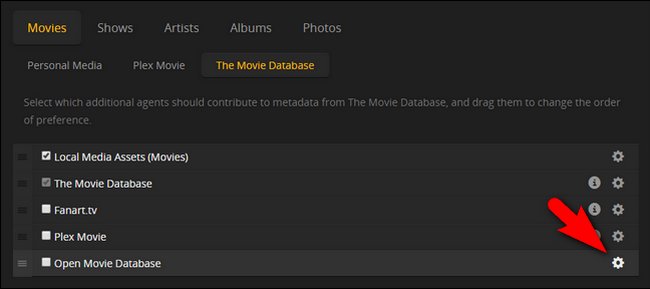
Das Einstellungsmenü für das Plugin ist langmit Umschaltern für alle Metadaten, die aus der Open Movie Database abgerufen werden können. Es liegt in Ihrem Ermessen, ob Sie zusätzlich zu den IMDB- oder Rotten Tomatoes-Bewertungen allgemeine Daten (wie Veröffentlichungstermine, Plot-Zusammenfassungen usw.) abrufen möchten. Aktivieren oder deaktivieren Sie die allgemeinen Metadateneinträge nach Belieben. Wenn Ihnen die Einrichtung in Plex mit Ausnahme der Bewertungen gefällt, können Sie auf Nummer sicher gehen und alle Optionen deaktivieren.

Der Teil, der uns am Herzen liegt, ist ganz unten imScrollen Sie nach unten, bis Sie den Eintrag für "Bewertung" sehen. Hier möchten Sie „Bewertung“ markieren und auswählen, welche Bewertungen Sie für IMDB oder Rotten Tomatoes wünschen. Optional können Sie das Plugin die Bewertung in die Zusammenfassung schreiben lassen. In der Abbildung unten sehen Sie, dass wir uns für faule Tomaten mit der Zusammenfassungsfunktion entschieden haben.

Warum soll die Bewertung hinzugefügt werden?die Zusammenfassung, wenn Sie bereits das Sternensystem haben? Präzision: Der in den Zusammenfassungsbereich geschriebene Wert entspricht nicht dem auf den nächsten Stern gerundeten Wert, sondern den tatsächlichen Punkten oder Prozentsätzen des von Ihnen ausgewählten Dienstes. Wenn Sie sich für oder gegen diese Funktion entschieden haben, klicken Sie auf "Speichern".
Überprüfen Sie als Nächstes den Eintrag für "Filmdatenbank öffnen" in der Liste der Agenten und ziehen Sie ihn über die anderen Datenbanken (wenn Sie lokale Medienressourcen aktiviert haben, können Sie dies wie bei uns oben belassen).

An diesem Punkt werden Sie gelesen, um Ihre Metadaten zu aktualisieren und die neuen Bewertungen zu erhalten.
So aktualisieren Sie Ihre Metadaten, um neue Bewertungen anzuzeigen
VERBUNDEN: So aktualisieren Sie Ihre Plex Media Library manuell und automatisch
Auch wenn Sie zuvor Ihren Plex eingerichtet habenWenn die Bibliothek automatisch aktualisiert werden soll, müssen Sie dennoch eine Bibliotheksaktualisierung durchführen, da Plex die aktualisierten Daten für vorhandene Einträge nicht überschreibt (die alten Bewertungen der Open Movie Database werden durch Bibliotheksaktualisierungen nicht überschrieben, obwohl wir die Scraper-Einstellungen geändert haben).
Um ein Update zu erzwingen, öffnen Sie einfach das HauptfensterKlicken Sie in Ihrem Webbrowser auf die Oberfläche Ihrer Plex-Bibliothek und dann auf das Menüsymbol „…“ neben Ihrer Filmbibliothek (wenn Sie mehrere Filmbibliotheken haben, müssen Sie diesen Schritt für alle wiederholen). Wählen Sie im erweiterten Menü "Alle aktualisieren", um den Scraper für Ihre Filme erneut auszuführen.

Sobald die Aktualisierung abgeschlossen ist, erhalten alle Ihre Filme aktualisierte Bewertungen von der Bewertungsquelle Ihrer Wahl.








